Inhoudsopgave
Het gebruik van sneltoetsen kan uw workflow versnellen en voorkomt soms de drukte van het heen en weer gaan om te selecteren. Als u de sneltoetsen kunt gebruiken, waarom zou u dan meerdere keren klikken om een actie uit te voeren?
Gelukkig heeft Adobe Illustrator een heleboel vooraf ingestelde sneltoetsen die u kunt gebruiken om uw productiviteit te verhogen. Veel gereedschappen hebben al een sleutel om ze te activeren, en u kunt die zien naast de naam van het gereedschap.
U ziet bijvoorbeeld (P) naast het Pen-gereedschap, zodat u het pen-gereedschap kunt kiezen door eenvoudigweg op de knop P toets in plaats van naar de werkbalk te gaan om het te selecteren.

Naast de sneltoetsen, zijn er andere sneltoetsen die je vaak zult gebruiken tijdens het maken in Adobe Illustrator, en ik ga een aantal handige Illustrator sneltoetsen met je delen voor Windows en Mac gebruikers.
10 nuttige Adobe Illustrator sneltoetsen
Dit zijn enkele veel voorkomende en elementaire snelkoppelingen die elke grafisch ontwerper gebruikt om het ontwerpproces te versnellen.
1. Ongedaan maken
Commando + Z voor Mac, en Controle + Z voor Windows.
Ik kan bijna garanderen dat je deze snelkoppeling elke keer dat je in Illustrator werkt zult gebruiken. Een verkeerde stap gemaakt? Gewoon ongedaan maken en opnieuw proberen. Ik wou dat we deze optie in het leven hadden als we fouten maken.
2. Groep/groep
Groep: Commando + G voor Mac, en Controle + G voor Windows.
Ungroup: Commando + Shift + G voor Mac, en Controle + Shift + G voor Windows.
U kunt nieuwe vormen maken door objecten te groeperen, en het maakt het eenvoudiger voor groepsbewerkingen. Aan de andere kant, als u iets specifieks wilt veranderen aan de objecten die u hebt gegroepeerd, zult u de objecten moeten degroeperen en vervolgens de bewerkingen uitvoeren.
3. Kopiëren en plakken
Begrepen: Commando + C voor Mac, en Controle + C voor Windows.
Plakken: Commando + V voor Mac, en Controle + V voor Windows.
Ik neem aan dat jullie allemaal deze basissneltoets kennen, die in bijna alle computersoftware hetzelfde werkt, maar toch wil ik hem vermelden omdat hij echt nuttig is, vooral wanneer je in Illustrator met tekst werkt.
4. Selecteer alle
Commando + A voor Mac, en Controle + A voor Windows.
Soms kan uw kunstwerk net iets te dicht bij de rand staan, dan komt deze snelkoppeling van pas. U kunt alle objecten selecteren en ze samen schalen om dezelfde verhouding te behouden.
5. Vergrendelen/ontgrendelen
Slot: Commando + 2 voor Mac, en Controle + 2 voor Windows.
Ontgrendelen: Commando + Optie + 2 voor Mac, en Controle + Optie + 2 voor Windows.
Als het object op slot staat, kunt u het niet meer bewerken. Dit is een goede stap om te doen als u klaar bent met een deel van het werk en het niet per ongeluk wilt bewerken. U kunt lagen op slot zetten door de objecten op die laag ook direct op slot te zetten.
6. Duplicaat
Houd Optie toets, klik en versleep het object voor Mac, houd Alt Als u een duplicaat horizontaal wilt uitlijnen, houdt u de Shift-toets ingedrukt terwijl u naar links of rechts sleept, verticaal sleept u omhoog of omlaag.
7. Shift-toets
Een vierkant maken, een perfecte cirkel, een rechte lijn trekken, proportioneel schalen, enz. Shift sleutel kan veel doen!
Als u bijvoorbeeld een cirkel wilt maken, selecteert u het Ellipsgereedschap, houdt u de Shift-toets ingedrukt en klikt en sleept u om een cirkel te maken. Als u een afbeelding proportioneel wilt schalen, selecteert u de afbeelding en houdt u de Shift-toets ingedrukt terwijl u een van de hoeken van het kader versleept.
8. Beugels
De linker en rechter haakjes zijn super handig wanneer u het penseelgereedschap of het gumgereedschap gebruikt en de grootte van het penseel wilt aanpassen. Druk op het linker haakje om de grootte te verkleinen en op het rechter haakje om de grootte te vergroten.
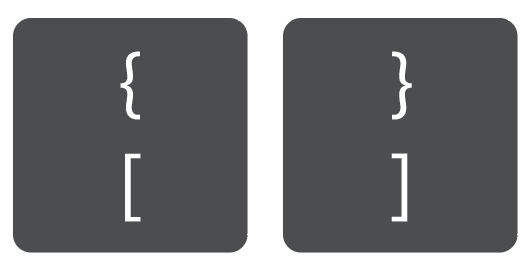
9. In-/uitzoomen
Zoom in: Commando + + voor Mac, en Controle + + voor Windows.
Zoom uit: Commando + - voor Mac, en Controle + - voor Windows.
Het is al supermakkelijk, maar er is nog een truc. Als je een muis gebruikt, kun je de knop Optie / Alt toets en scroll je muis op en neer om in en uit te zoomen 😉
10. Opslaan/opslaan als
Commando + S voor Mac, en Controle + S voor Windows.
Ik raad je ten zeerste aan om Commando / Controle + S in alle belangrijke stappen die je maakt, want het voelt niet goed als je het harde werk dat je maakt verliest doordat Illustrator vastloopt of de batterij van je laptop leeg is.
Inpakken
Als je de sneltoetsen voor hulpmiddelen en de basis tijdens je creatieve proces kent, stimuleer je de productiviteit omdat je meer kunt maken in een kortere tijd! Het belangrijkste is dat je niet wordt afgeleid omdat je de drukte van het klikken hier en daar, die je focus kan verleggen, overslaat.

